Far manager tem sido um dos gerenciadores de arquivos mais populares por mais de uma década - um aplicativo de console que permite não apenas manipular arquivos e arquivamentos, mas também executar muitas outras funções muito diversas.
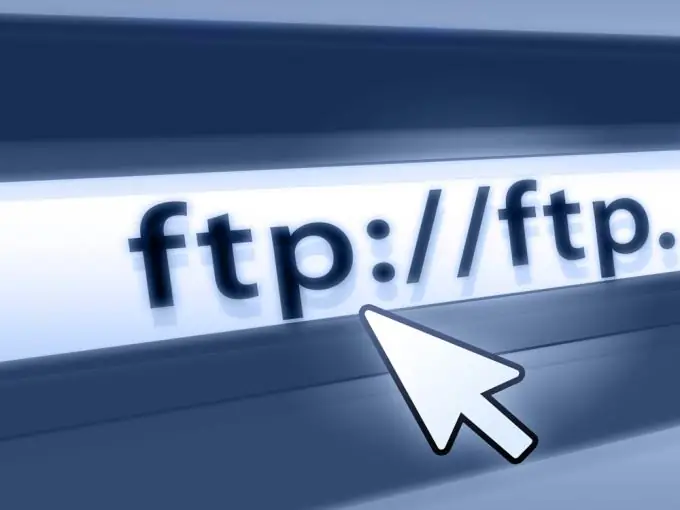
Far manager tem sido um dos gerenciadores de arquivos mais populares por mais de uma década - um aplicativo de console que permite não apenas manipular arquivos e arquivamentos, mas também executar muitas outras funções muito diversas. As vantagens deste programa lendário são sua incrível flexibilidade, bem como uma abundância de plug-ins prontos que permitem que você forneça quase qualquer funcionalidade necessária. As combinações de teclas de atalho e uma interface bem pensada permitem que você execute todas as operações necessárias várias vezes mais rápido do que tentar manipular objetos com um mouse no ambiente gráfico do Windows. Também é importante que o Far manager seja totalmente gratuito para usuários da ex-URSS. Você pode baixar o programa do site oficial
A interface do Far segue a tradição do Norton Commander, o produto que dominou totalmente a manipulação de arquivos na era pré-gráfica.
Vamos considerar uma das funções Far mais exigidas - o cliente ftp integrado, que é um dos mais convenientes e confiáveis entre os produtos desta classe. Para configurar o ftp no Far, você precisa realizar as seguintes etapas:
- Inicie o Far e abra um cliente ftp (Alt + F1 - ftp ou F9 - Esquerda - Alterar unidade - ftp).
- Para acessar um endereço ftp específico, você precisa criar uma nova conexão ftp. Pressione Shift + F4. Um formulário será aberto para preencher as propriedades da conexão.
- No campo superior, você deve inserir o endereço ftp. Insira o endereço no formato, uma amostra do qual levará à mesma janela acima da linha de entrada. Nas próximas linhas, você precisará inserir o nome de usuário e a senha para acessar o ftp.
- Outras configurações podem ser deixadas como padrão. Se você tiver problemas com a conexão ftp, tente marcar a caixa de seleção "Modo passivo".
- Clique no botão Salvar. Uma nova conexão aparecerá no painel ftp. Agora você pode abri-lo como uma pasta normal e executar qualquer manipulação de arquivo da mesma maneira: visualizar a lista de arquivos, copiar, excluir, abrir subpastas.
Via de regra, surge a necessidade de configurar o ftp para hospedar o site no servidor do provedor de hospedagem. Far manager é a maneira mais conveniente de fazer isso.






